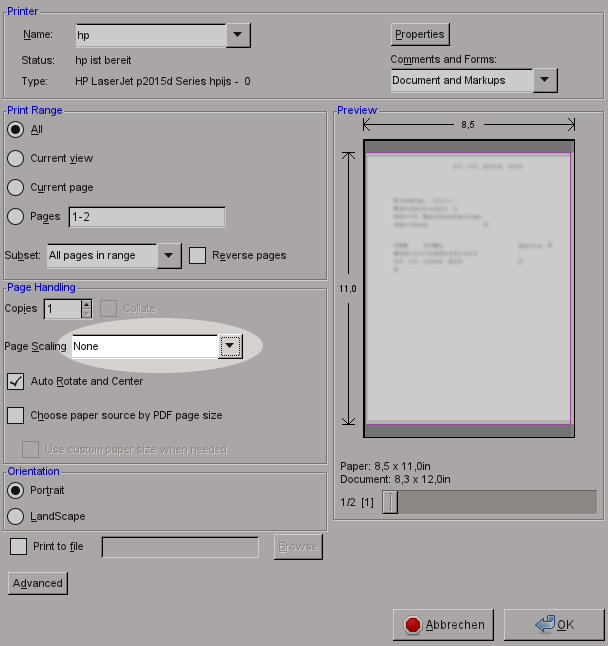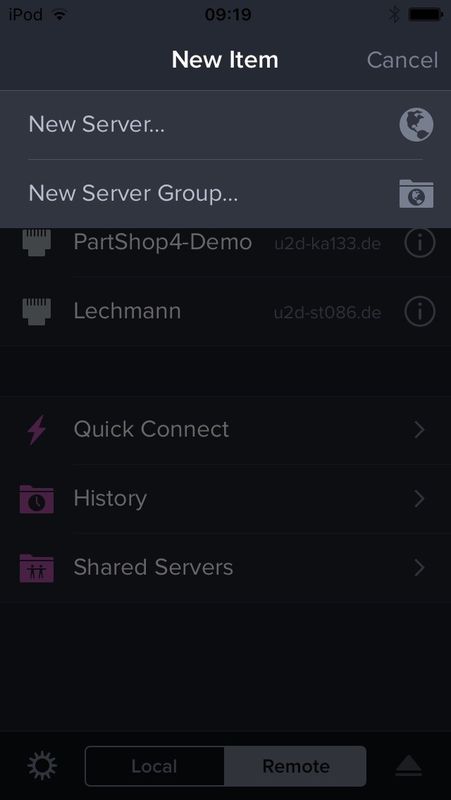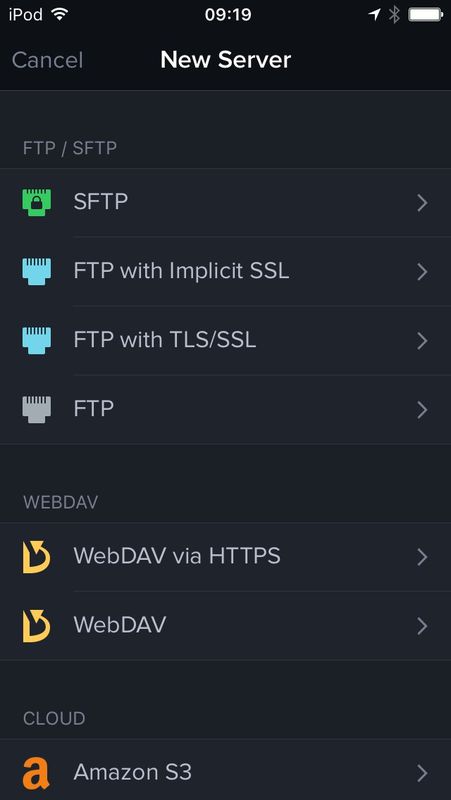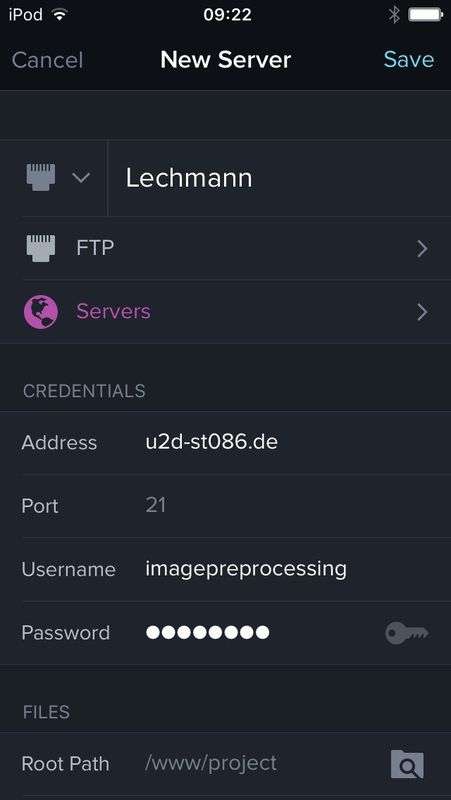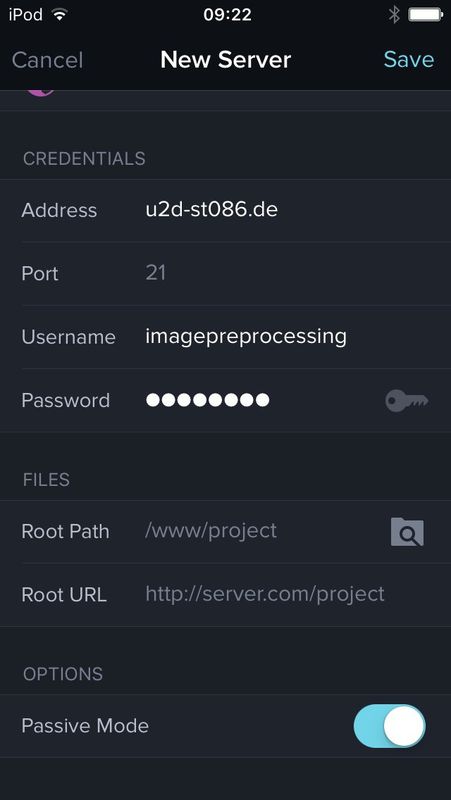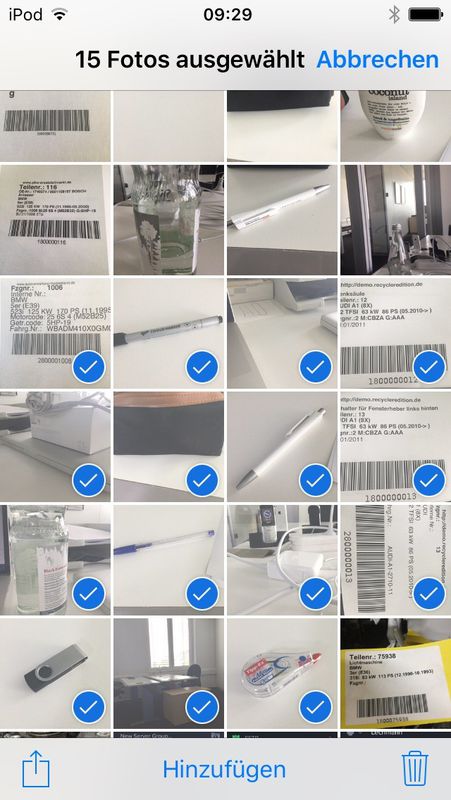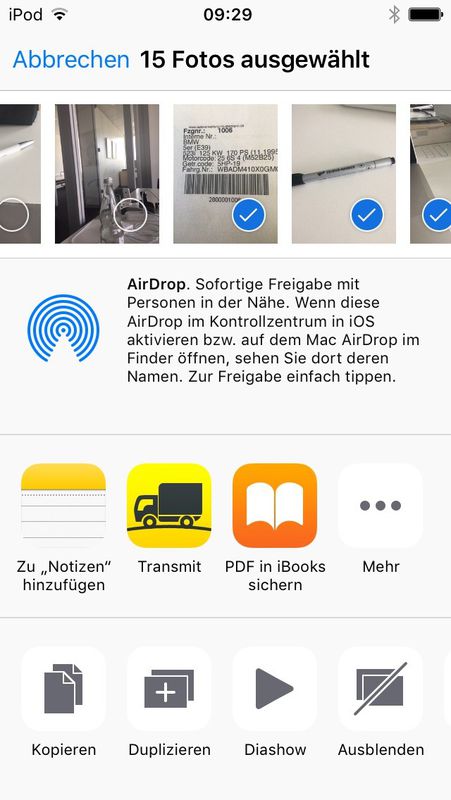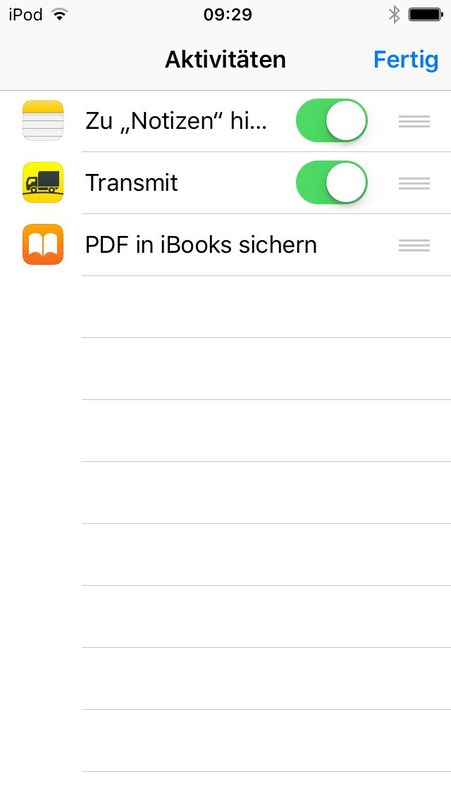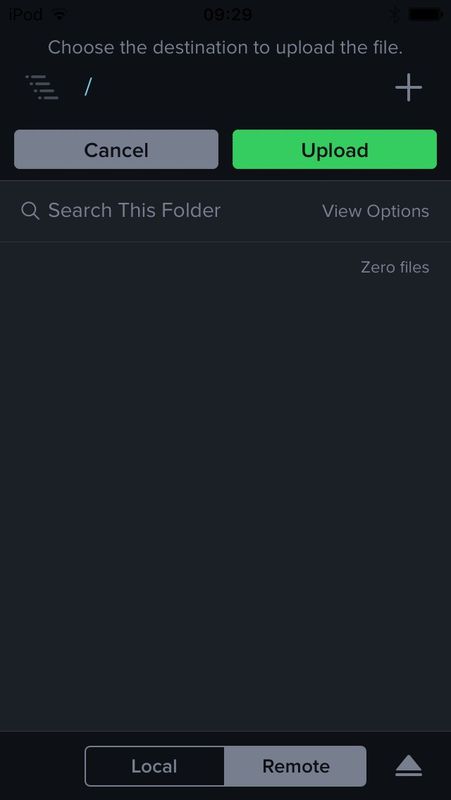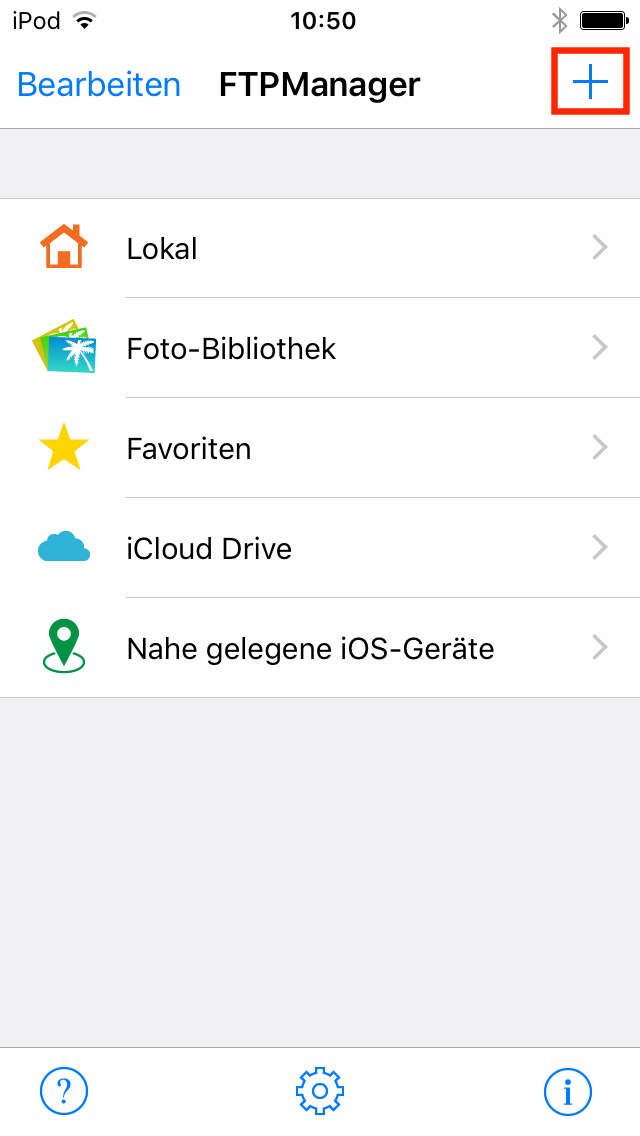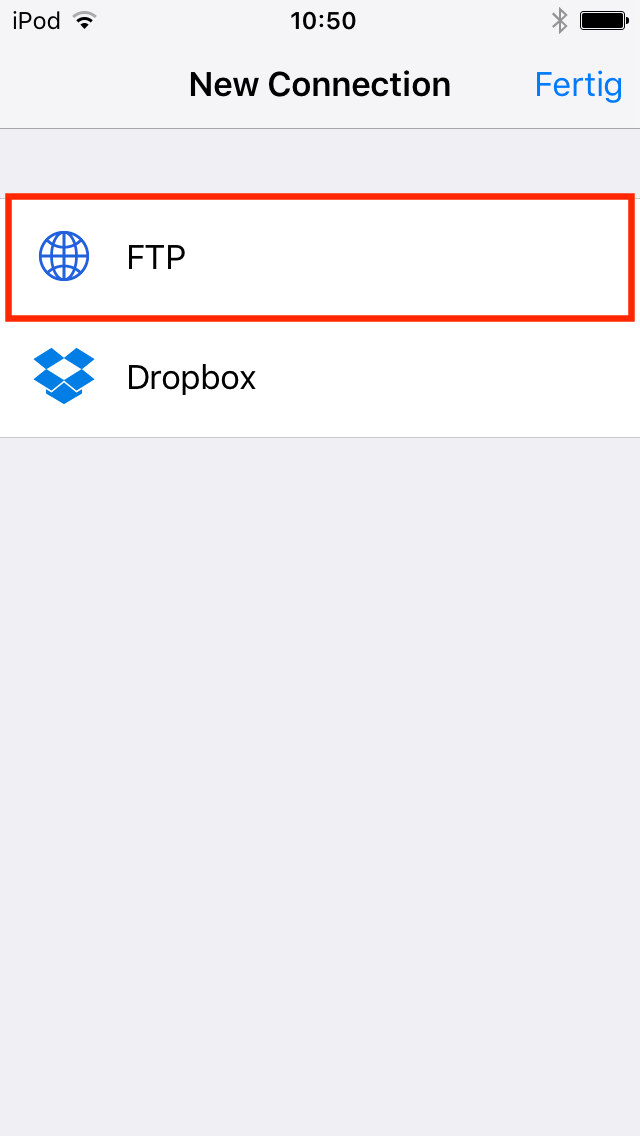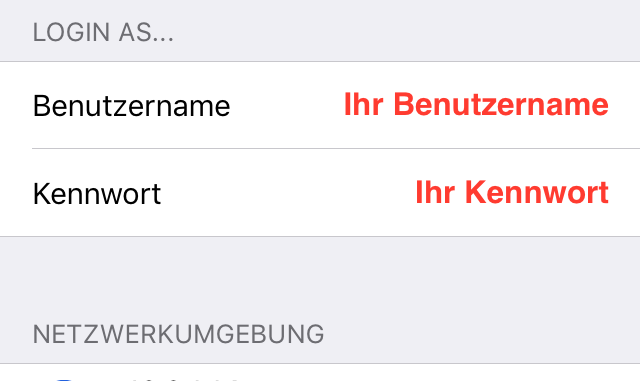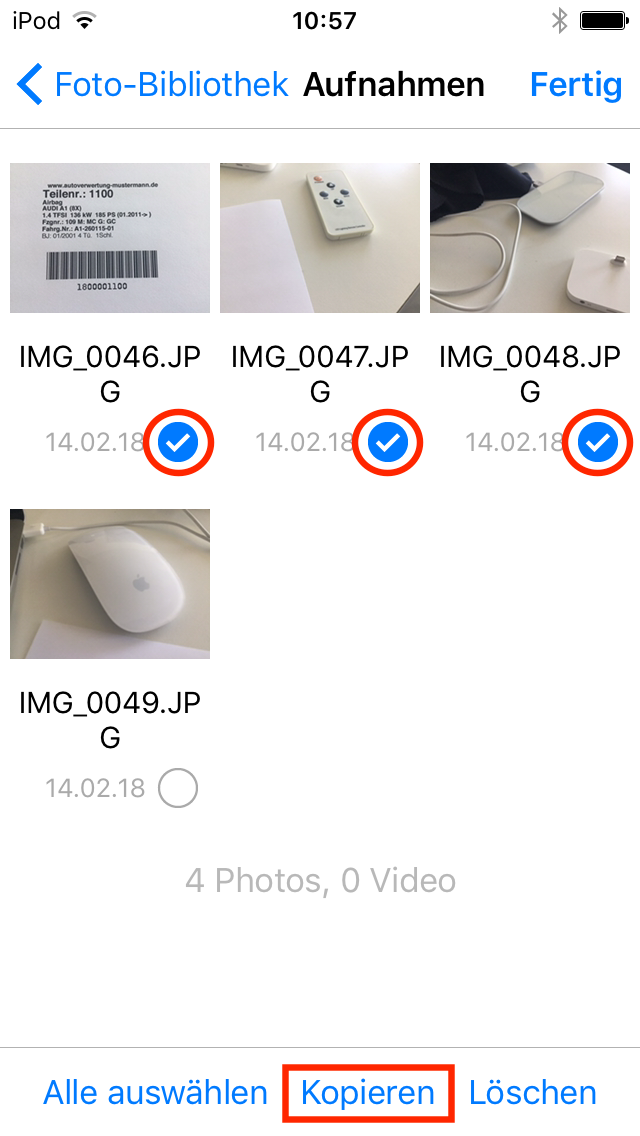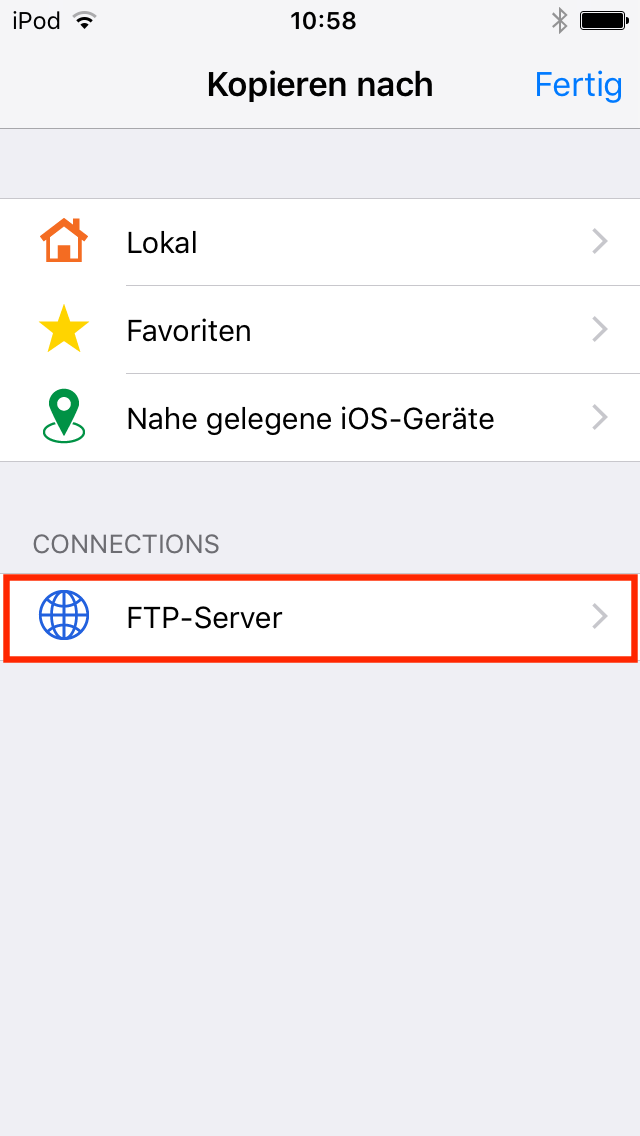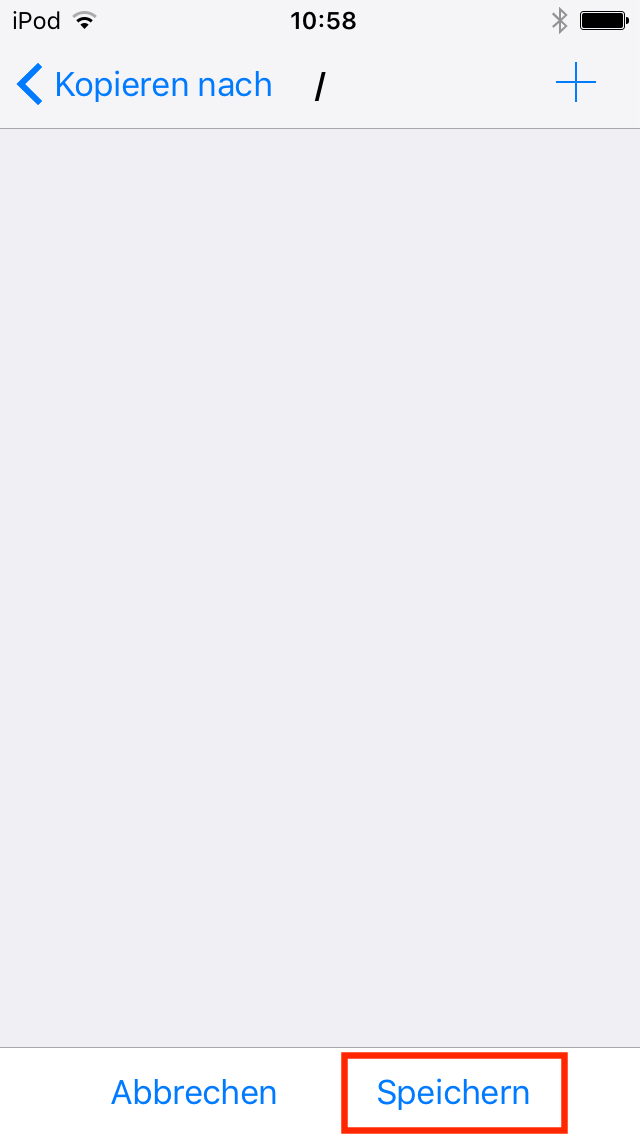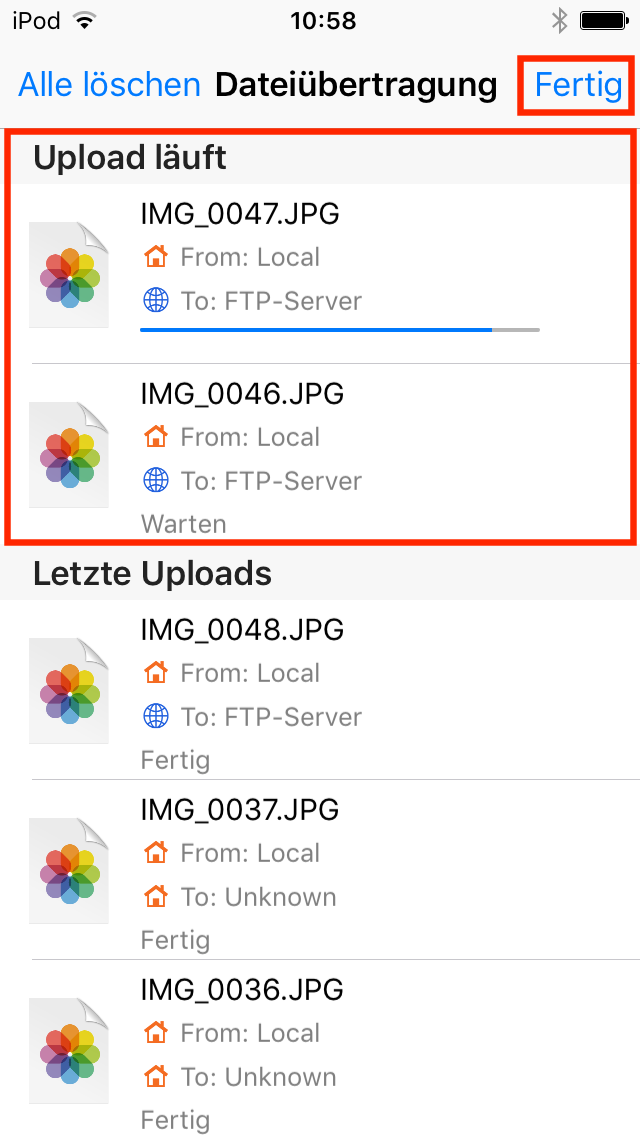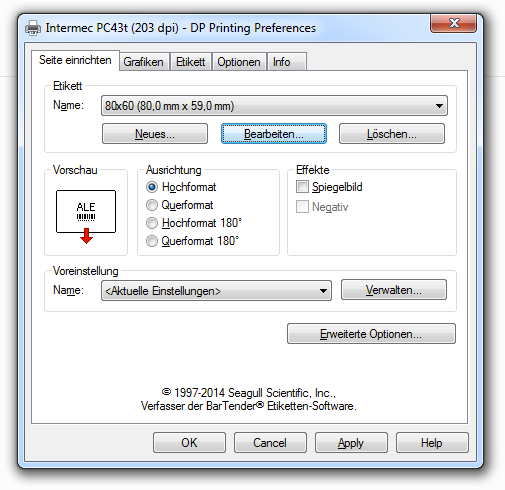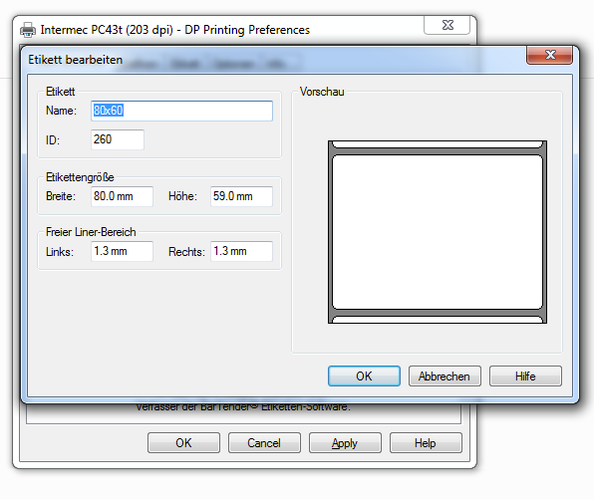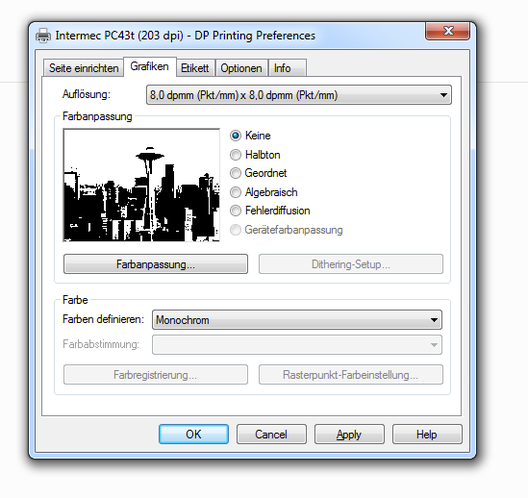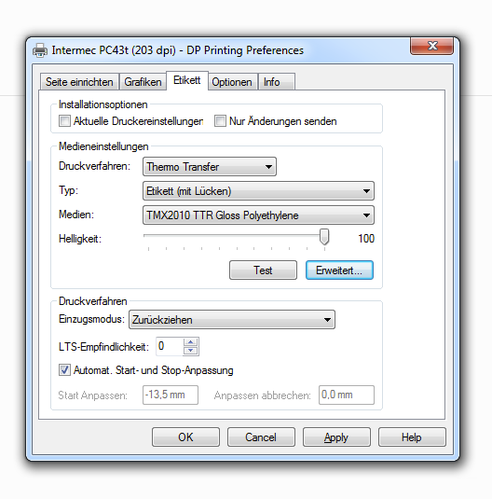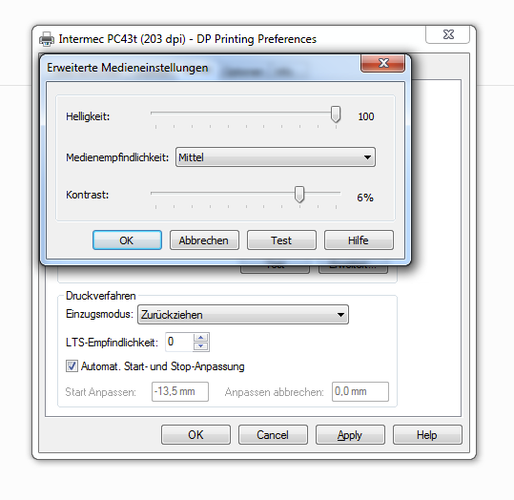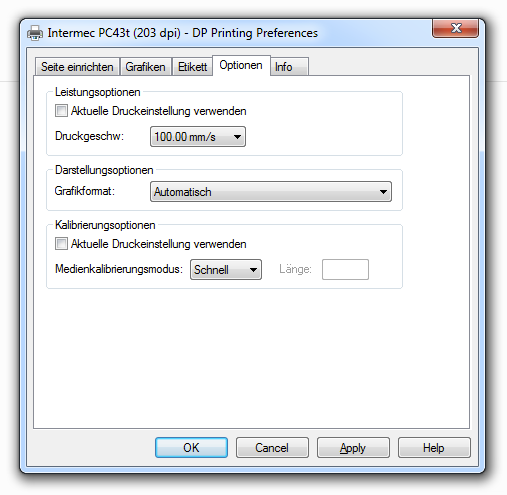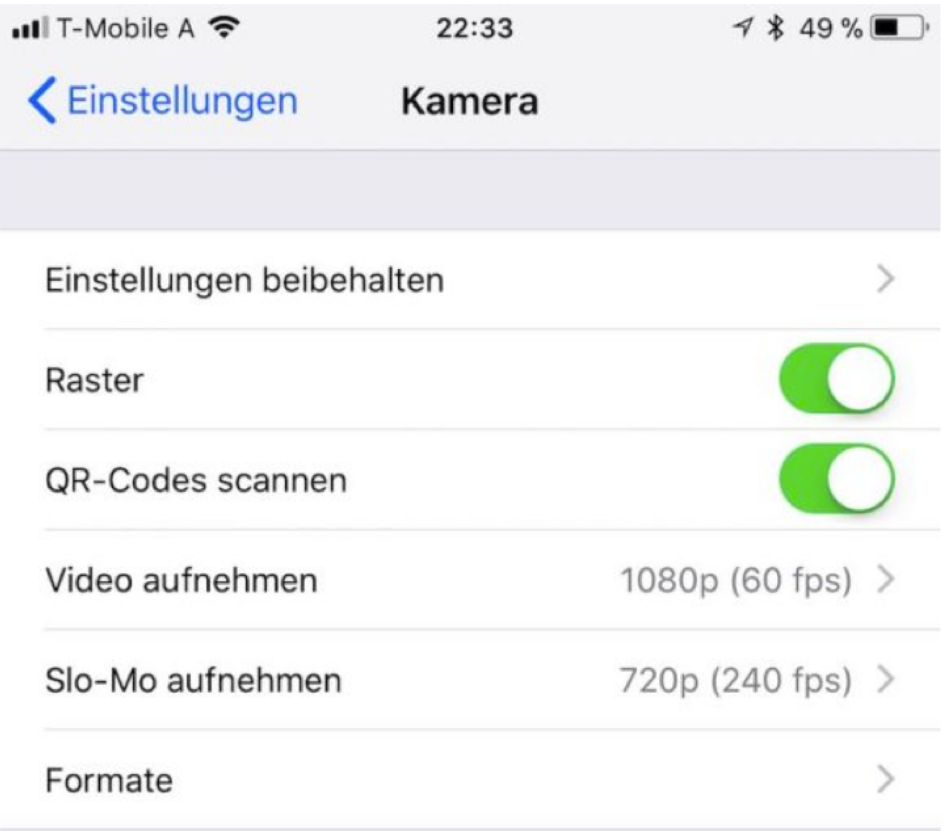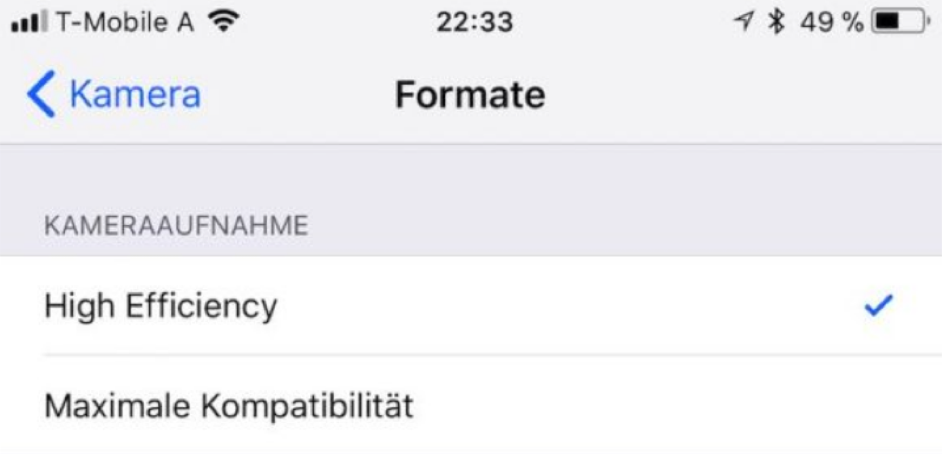FAQ
Aus up2dateWIKI
| Zeile 287: | Zeile 287: | ||
* Support: (keine Auswahl) | * Support: (keine Auswahl) | ||
| + | |||
| + | ===Wie nutze ich die DataScan-App=== | ||
| + | |||
| + | Die DataScan-App ist eine Anwendung, die von einem unabhängigen Anbieter entwickelt wurde und kostenpflichtig im App-Store bezogen werden kann. | ||
| + | Die App kann innerhalb des eigenen Unternehmens für mehrere Geräte verwendet werden. Bitte beachten Sie hier die Lizenzbedingungen des Anbieters. | ||
| + | Die App wurde nicht speziell für den Einsatz in der up2date RecyclerEdition entwickelt, d.h. sie bietet auch Konfigurations- und Anwendungsmöglichkeiten außerhalb unseres Einsatzbereiches. | ||
| + | Die DataScan-App steht nur für iOS-Geräte zur Verfügung (nicht für Android). | ||
| + | |||
| + | Wir nutzen die DataScan-App für die Ein- und Umlagerung von Teilen und Fahrzeugen sowie für die Inventur. | ||
| + | |||
| + | Die App unterstützt grundsätzlich sowohl Barcodes als auch QR-Codes. Für einen reibungslosen und fehlerfreien Betrieb ist aber '''zwingend''' eine Umstellung auf QR-Codes notwendig. | ||
| + | QR-Codes enthalten die Teilenummer 3-fach. Hier kann bereits beim Scan-Vorgang durch die App eine Prüfung auf Richtigkeit der gelesenen Daten erfolgen. Dies ist bei Barcodes nicht möglich! | ||
| + | |||
| + | Die '''Ein- und Umlagerung von Teilen''' und Fahrzeugen erfolgt i.d.R. über die Einzelerfassung. | ||
| + | Die Reihenfolge des Scans ist immer : Lagerort > Teil (also genau umgekehrt wie bei der Nutzung der Metrologic Scanner!) | ||
| + | Es können beliebig viele Teile in einem Vorgang eingelagert werden. | ||
| + | Die Daten werden auf dem Erfassungsgerät zwischengespeichert und mit Auslösen des Upload-Vorgangs via WLAN an den Server übertragen. | ||
| + | Damit kann die Datenerfassung auch ohne WLAN-Verbindung, z.B. im Außenbereich, erfolgen und die Datenübertragung nach Rückkehr in den WLAN-Bereich (z.B. ins Gebäude) erfolgen. | ||
| + | |||
| + | Sofern die Konfiguration erfolgreich durchgeführt wurde und die Verbindung zum Server aufgebaut werden kann, wird der Upload-Vorgang nur kurz dauern. | ||
| + | Auf Serverseite landen die Daten in einem Eingangsbereich, von dem sie automatisch alle 5 Minuten abgeholt und verarbeitet werden. | ||
| + | Danach werden die Daten im Erfolgsfall in einen Done-Ordner oder im bei Misserfolgt in einen Fail-Ordner verschoben. | ||
| + | In der up2date RecyclerEdition werden alle Importe protokolliert. | ||
| + | Die übertragenen Daten werden am Teil bzw. Fahrzeug gespeichert und auch in den Loggingdaten abgelegt. | ||
| + | |||
| + | Sollten größere Umlagerungen notwendig sein, bei denen z.B. alle Teile eines Lagerortes an einen anderen umgelagert werden sollen, kann dies auch über die Sammelerfassung erfolgen. | ||
| + | Hier ist die Reihenfolge des Scans: Lagerort > Teil > Teil > ... | ||
| + | Auch hier können beliebig viele Teile und Lagerorte in einem Vorgang erfasst werden, solange die Scan-Reihenfolge eingehalten wird. | ||
| + | Es empfiehlt sich aber nicht zu große Datenmengen in einem Vorgang zu erfassen, sondern in regelmäßigen Abständen die Übertragung anzustoßen. | ||
| + | |||
| + | Die '''Inventur''' kann ebenfalls über die Sammelerfassung mit dem eben beschriebenen Vorgehen durchgeführt werden. | ||
| + | |||
===Wie hinterlege ich ein Favicon im PartShop4?=== | ===Wie hinterlege ich ein Favicon im PartShop4?=== | ||
Version vom 11:37, 7. Dez. 2019
Hier entstehen die FAQs (Frequently Asked Questions) für die up2date RecyclerEdition
Wie kann ich die Position (Score) meines Bestands in der Volltextsuche beeinflussen?
Im Shop kann die Anzeigereihenfolge der Treffer im Suchergebnis durch Aufschläge auf die Relevanz (Score) von Teilen des Eigenbestands beeinflusst werden. Die Aufschläge können im Shop-Backoffice unter Vorgaben/Metainformationen getrennt für Gebraucht- und Neuteile als Metainformation "shop.searchresult.additionalscore.sparepart" bzw. "shop.searchresult.additionalscore.resalepart" vom Typ Text angelegt werden. Der Wert sollte eine Dezimalzahl zwischen 0.001 und 0.1 sein. Negative Werte sind zulässig.
Der Ausdruck der Verwertungsnachsweise passt nicht in das Formular
Überprüfen Sie bitte folgende Punkte:
- Der Ausdruck ist z.Zt. nur in die Formulare des Fachverlag Jüngling-gbb möglich
- Deaktivieren Sie beim Ausdruck des PDF-Dokuments die Seitenskalierung:
- Evtl. müssen, falls der Druck noch immer nicht passt, die Druckparameter an Ihren Drucker angepasst werden, wenden Sie sich bitte an unseren Support
Endlosformular Verwertungsnachweis
Wenn Verwertungsnachweise auf Endlospapier gedruckt werden, dann muss wahrscheinlich in der RecyclerEdition unter Stammdaten -> Einstellungen die Einstellung "Verwerternachweis.pageHeight" an die Seitengröße des Endlospapiers angepasst werden.
Die Größe wird in "Point" angegeben. Voreingestellt sind 864 Points, was der Länge einer DIN A4 Seite (297 mm) entspricht.
Wie kann ich Fremdbestände aus der Anzeige im Shop entfernen?
- Das Mandantsetting "sortiment.verbundpartner" muss leer sein
- Den Benutzer für die Verbundsuche im Shop ermitteln (siehe Mandantsetting "clustersearch.shop.user")
- Diesen Benutzer auf dem u2dka-008.de in der Datei /var/local/ClusterSearch/ClusterSearch.xml bei den anderen Mandanten herausnehmen (Tag "ALLOWED_USER")
- Anschließend die ClusterSearch.xml mit dem Skript /var/local/ClusterSearch/install.sh auf die RE-Server verteilen
Wie kann ich die Formulare für Anfragen zu Teilen oder Fahrzeugen anzeigen?
Das Formular wird automatisch im Menu verlinkt, sobald das entsprechende Mandantsetting angelegt und aktiviert ist.
- Anfrage zu Teilen: "shop.forms.partrequest" auf "true" setzen.
- Anfrage zu Produkten: "shop.forms.productrequest" auf "true" setzen
Wie kann ich die Position der Felder "Kfz-Kennzeichen" und "Betriebsnummer" beim Verwertungsnachweis anpassen?
Die MetaInformation "Verwerternachweis.BetriebsNummerOffsetY" steuert den Offset der beiden Felder. Hier den Wert (Text") "3.5" eintragen, wenn der Druck zu weit oben ist.
Warum werden in der Ladenhüterauswertung auch Teile außerhalb des gewählten Einlagerungszeitraums angezeigt?
Bei der Ladenhüterauswertung wird geprüft, ob das Ankaufdatum des Fahrzeugs im gewählten Einlagerungszeitraum liegt. In der Ergebnisliste wurde bisher aber nur das Einlagerungsdatum der Teile angezeigt. Um Fehlinterpretationen zu vermeiden, enthält die Ergebnisliste ab Version 3.3 zusätzlich das Ankaufdatum des Fahrzeugs.
Warum werden eingelagerte Teile nur unvollständig vom Scanner zur RecyclerEdition übertragen?
Durch einen Fehler im Internet Explorer 11 kann es zu einer unvollständigen Übertragung der gescannten Lager- und Teile-Daten vom Scanner zur RecyclerEdition kommen. Verwenden Sie bitte einen anderen Browser.
Welche Zeichen sind in den Eingabeformularen des PartShops zugelassen und welche sind ausgeschlossen?
Ab Version 3.4.2 des PartShops sind folgende Zeichen zugelassen:
a-z (alle Kleinbuchstaben)
A-Z (alle Großbuchstaben)
0-9 (alle Ziffern)
Unicode-Zeichenbereiche Latin, Latin A und Latin B (Hexadezimal 00A1 bis 027F)
das Leerzeichen
der Zeilenumbruch
-
/
+
=
@
_
?
&
(
)
,
.
[
]
'
!
%
:;
~
€
Alle anderen Zeichen sind ausgeschlossen, insbesondere:
<
>
*
{
}
\
|
Wie kann ich die Bestellbestätigung-Mail des PartShops ändern?
Die Bestellbestätigungs-Mail des PartShops setzt sich aus Textbausteinen zusammen, die als Textressourcen angelegt sind und im up2date Backoffice gepflegt werden können.
Zu den Textressourcen gelangen Sie im up2date Backoffice über das Menü Admin -> Sprachen -> Texte -> Bereich "Mandant" -> Nummernbereich 900-999 -> Nummern 910 ff.
Zur Pflege der Textressourcen sind Administrator-Rechte notwendig.
Formatierungen, wie Fettschrift, Zeilenumbrüche, usw. müssen mittels HTML erfolgen, da die Bestellbestätigung als HTML-Mail verschickt wird.
Wie kann ich die Bilder beim automatischen Bildimport skalieren?
Die importierten Bilder werden standardmäßig auf eine Breite von 640 Pixel bzw. 120 Pixel für die Vorschaubilder unter Beibehaltung des Seitenverhältnisses skaliert. Wenn Sie diese Voreinstellungen ändern möchten, dann rufen Sie bitte in der RecyclerEdition über das Menü „Stammdaten“ und den Menüeintrag „Einstellungen“ die Liste der Einstellungen auf und bearbeiten oder erzeugen Sie folgende Einstellungen:
„shop.imageWidth“ (Breite der Bilder in Pixel)
„shop.thumbWidth“ (Breite der Vorschaubilder in Pixel)
Wie kann ich die zulässige Dateigröße beim manuellen Datei-Upload ändern?
Die Dateigröße kann über eine Metainformation im Shop-Backoffice geändert werden.
Zum Shop-Backoffice gelangen Sie im up2date-Backoffice über das Menü "Module" -> "Shop".
Unter "Metainformationen" legen Sie bitte eine Metainformation "MaxFileUploadSize" vom Typ "Ganzzahl" mit dem gewünschten Wert (in Bytes) an oder ändern Sie den vorhandenen Wert ab.
Entsorgung Fahrzeuge und Restkarossen
Die Entsorgung von Fahrzeugen über Entsorgungslisten dient nur dazu, den Status der Fahrzeuge auf "entsorgt" zu setzen. Die Fahrzeuge gehen nicht in die Statistiken ein.
Damit entsorgte Fahrzeuge in der Verwertungsstatistik auftauchen, müssen sie zusätzlich als Restkarossen (Reststoffe mit Hauptgruppe "Restkarossen") in Entsorgungslisten erfasst werden und diese müssen geschlossen werden.
Die Daten Entsorger, Beförderer und Abholscheinnummer können für Fahrzeug-Entsorgungslisten und zugehörige Restkarossen-Entsorgungslisten übereinstimmen.
Warum fehlt die Option "Modellebene" beim Erfassen von Mehrfachverwendungen?
Die Option "Modellebene" wird nicht angezeigt, wenn es zu einem Modell nur einen einzigen Typ gibt.
Reihenfolge der Zahlungsarten im Warenkorb der RecyclerEdition
Die Reihenfolge der Zahlungsarten im Warenkorb entspricht der Reihenfolge der Zahlungskosten-Einträge im Shop-Backoffice für das Lieferland. Durch die Änderung der Zahlungskosten kann sich auch die Reihenfolge der Zahlungsarten im Warenkorb der RE ändern.
Wie erfolgt die Datenübertragung vom Scanner (MC2100)?
Die mitgelieferte Dockingstation des Handhelds (Scanner) muss über ein USB-Kabel mit dem Rechner verbunden werden.
Danach genügt es, das Gerät in die Dockingstation zu stellen, um die Datenübertragung zu ermöglichen.
Wie lege ich neue OEM-Hersteller an?
Zum Anlegen neuer OEM-Hersteller benötigen Sie Zugriffsrechte zum Backoffice des up2date PartShops.
Wählen Sie dort im Menü Module > Shop
Im Shop-Menü links wählen Sie Vorgaben > Metainformationen
Sie erhalten dann eine Übersicht aller vorhandenen Metainformationen.
Sie können die Anzahl der anzuzeigenden Einträge pro Seite anpassen und mit Seite vor und Seite zurück blättern.
U.a. finden Sie so die Metainformationen "OE-Hersteller" und "OEM-Hersteller".
Hier wird bei der Auslieferung durch KUMAsoft bereits ein Set von Herstellern hinterlegt.
Klicken Sie hinter der gewünschten Metainformation auf das Edit-Icon. Über + können Sie einen weiteren Eintrag anlegen und den entsprechenden Namen eintragen.
Mit Speichern wird die Information übernommen und steht ab sofort im DropDown-Menü bei der Anlage der Vergleichsnummern zur Verfügung.
Wie lege ich neue Fahrzeugausstattungsmerkmale an?
Zum Anlegen neuer Fahrzeugausstattungsmerkmale benötigen Sie Zugriffsrechte zum Backoffice des up2date PartShops.
Wählen Sie dort im Menü Module > Shop
Im Shop-Menü links wählen Sie Vorgaben > Ausstattungsmerkmale
Über das "Neu anlegen"-Icon am Ende der Liste öffnet sich ein Pop-Up-Fenster über das Sie ein neues Merkmal anlegen können.
Mit Speichern wird die Information übernommen und steht ab sofort bei der Auswahl von Ausstattungsmerkmalen in der up2date RecyclerEdition zur Verfügung.
Wie konfiguriere ich die Transmit-App zur Übertragung von Bildern von iOS-Geräten?
Configure the app:
1 Open Transmit
2 Click the + button in the upper right corner
3 Click "New Server"
4 Choose the supported transfer protocol (FTP!)
5 Type the following in the input mask:
a) Nickname: Any name for example "Lechmann"
b) Address: The IP or address of the server for example "u2d-st086.de"
c) Port: Leave default value: 21
d) Username: FTP user for image preprocessing
e) Password: Password of the FTP user
f) Root Path: Leave blank
g) Root URL: Leave blank
h) Passive Mode: Check this
6 Click "Save"
Upload photos via share button in the photos app:
1 Open photos
2 Select the photos you want to upload to the server
3 Click the share button at the bottom left
4 Click on Transmit, if it is not active, click on "Mehr" and activate it
5 Select the Server where you want to upload the photos
6 Click on "Upload"
Remark: Pictures have to be made in landscape format (deutsch: Querformat)
Wie konfiguriere ich die DataScan-App zur Übertragung von Ein-bzw. Umlagerungsdaten von iOS-Geräten?
1 Laden Sie die DataScan-App aus dem AppStore auf Ihr iOS-Gerät
2 Konfigurieren Sie die App auf Ihrem iOS-Gerät
- Kamera: aktiv
- Mobile Daten: aktiv
- Send Usage Reports: aktiv
- Aktiviere Kiosk Modus: nicht aktiv
- EAN/UPC erfassen: nicht aktiv
- Inventur-Erfassung: nicht aktiv
- Bestellung: nicht aktiv
- Lagerort: aktiv
- Lagerort / Einzelerfassung: aktiv
- Lagerort / Sammelerfassung vorläufig nicht aktiv (wird später für die Inventur benötigt)
- Save to Dropbox: nicht aktiv
- Upload to FTP: aktiv
3 Erfragen Sie die Zugangsdaten zum FTP-Account (Einrichtung kostenpflichtig) im KUMAsoft-Support
4 Konfigurieren Sie die App selbst (Rufen Sie dazu die App auf und wählen Sie den Menüpunkt "Einstellungen")
- CSV-Formateinstellungen
- CSV Trennzeichen: Semikolon - Zeilenumbruch: \n - Datumsformat: 2013-01-23 - Uhrzeitformat: 16:10:23 - Dateikodierung: UTF-8 - Export Dateiendung: .csv - Kopfzeile bearbeiten: Lagerort (Barcode - Standort - Zeitstempel)
- Sortierter Export: per Zeitstempel
- Verlauf Sortierung: neuester oben
- Automatisch löschen: Löschen nach FTP
- Scan Bestätigung: Beim Scan piepsen
- Manuelle Eingabe: (keine Auswahl)
- Wiederholter Scan: nach 5 Sekunden
- Standard E-Mail-Adresse: (keine Auswahl)
- FTP-Einstellungen: (hinterlegen Sie hier die vom Support bereitgestellten Daten: FTP-Server - Benutzername - Passwort - Verzeichnis bleibt leer)
- Dropbox verknüpfen: (keine Auswahl)
- Support: (keine Auswahl)
Wie nutze ich die DataScan-App
Die DataScan-App ist eine Anwendung, die von einem unabhängigen Anbieter entwickelt wurde und kostenpflichtig im App-Store bezogen werden kann. Die App kann innerhalb des eigenen Unternehmens für mehrere Geräte verwendet werden. Bitte beachten Sie hier die Lizenzbedingungen des Anbieters. Die App wurde nicht speziell für den Einsatz in der up2date RecyclerEdition entwickelt, d.h. sie bietet auch Konfigurations- und Anwendungsmöglichkeiten außerhalb unseres Einsatzbereiches. Die DataScan-App steht nur für iOS-Geräte zur Verfügung (nicht für Android).
Wir nutzen die DataScan-App für die Ein- und Umlagerung von Teilen und Fahrzeugen sowie für die Inventur.
Die App unterstützt grundsätzlich sowohl Barcodes als auch QR-Codes. Für einen reibungslosen und fehlerfreien Betrieb ist aber zwingend eine Umstellung auf QR-Codes notwendig. QR-Codes enthalten die Teilenummer 3-fach. Hier kann bereits beim Scan-Vorgang durch die App eine Prüfung auf Richtigkeit der gelesenen Daten erfolgen. Dies ist bei Barcodes nicht möglich!
Die Ein- und Umlagerung von Teilen und Fahrzeugen erfolgt i.d.R. über die Einzelerfassung. Die Reihenfolge des Scans ist immer : Lagerort > Teil (also genau umgekehrt wie bei der Nutzung der Metrologic Scanner!) Es können beliebig viele Teile in einem Vorgang eingelagert werden. Die Daten werden auf dem Erfassungsgerät zwischengespeichert und mit Auslösen des Upload-Vorgangs via WLAN an den Server übertragen. Damit kann die Datenerfassung auch ohne WLAN-Verbindung, z.B. im Außenbereich, erfolgen und die Datenübertragung nach Rückkehr in den WLAN-Bereich (z.B. ins Gebäude) erfolgen.
Sofern die Konfiguration erfolgreich durchgeführt wurde und die Verbindung zum Server aufgebaut werden kann, wird der Upload-Vorgang nur kurz dauern. Auf Serverseite landen die Daten in einem Eingangsbereich, von dem sie automatisch alle 5 Minuten abgeholt und verarbeitet werden. Danach werden die Daten im Erfolgsfall in einen Done-Ordner oder im bei Misserfolgt in einen Fail-Ordner verschoben. In der up2date RecyclerEdition werden alle Importe protokolliert. Die übertragenen Daten werden am Teil bzw. Fahrzeug gespeichert und auch in den Loggingdaten abgelegt.
Sollten größere Umlagerungen notwendig sein, bei denen z.B. alle Teile eines Lagerortes an einen anderen umgelagert werden sollen, kann dies auch über die Sammelerfassung erfolgen. Hier ist die Reihenfolge des Scans: Lagerort > Teil > Teil > ... Auch hier können beliebig viele Teile und Lagerorte in einem Vorgang erfasst werden, solange die Scan-Reihenfolge eingehalten wird. Es empfiehlt sich aber nicht zu große Datenmengen in einem Vorgang zu erfassen, sondern in regelmäßigen Abständen die Übertragung anzustoßen.
Die Inventur kann ebenfalls über die Sammelerfassung mit dem eben beschriebenen Vorgehen durchgeführt werden.
Wie hinterlege ich ein Favicon im PartShop4?
Unter Site → Inhalte → Dokumente und Medien
einfaches Dokument hochladen
Ein Bild vom Typ .png oder .ico mit einer größe von 256 X 256 Pixel hochladen
Das Dokument öffnen
rechts am Rand die URL anzeigen lassen und kopieren
Unter Site → Seiten der Site
Diese URL unter dem Theme unter Favicon-Adresse eintragen
Im Chrome kann das Favicon nicht angezeigt werden.
Wie konfiguriere ich die FTPManager-App zur Übertragung von Bildern von iOS-Geräten?
App konfigurieren:
1. Klicken Sie auf das Plus-Symbol auf dem Startbildschirm der App, um einen FTP-Zugang hinzuzufügen.
2. Wählen Sie "FTP" aus.
3. Füllen Sie die Eingabemaske folgendermaßen aus:
a) Anzeigename: Ein beliebiger Name für die Verbindung, z. B. FTP-Server.
b) Host oder IP-Adresse: Den Host bzw. die IP-Adresse, die Ihnen mitgeteilt wird.
c) Port, Path, Protocol, Transfer Mode, Use Server External IP, Versteckte Dateien anzeigen und Server Charset lassen Sie so wie es ist.
d) Benutzername: Der Benutzername, der Ihnen mitgeteilt wird.
e) Kennwort: Das Kennwort, das Ihnen mitgeteilt wird.
Klicken Sie schließlich auf "Speichern".
4. Machen Sie nun Bilder von ihrem Ersatzteil oder Fahrzeug.
Hinweise für das Fotografieren der Bilder:
- Die Reihenfolge der Aufnahmen muss immer folgende sein: Zuerst ein Bild des Barcodes und danach erst die Teile- bzw. Fahrzeugbilder!
- Achten Sie beim Fotografieren des Barcodes darauf, dass dieser auf dem Bild komplett sichtbar und nicht verschwommen ist!
- Die Bilder müssen unbedingt im Querformat aufgenommen werden, da sie sonst in der RecyclerEdition gedreht angezeigt werden!
Bilder hochladen:
5. Um Bilder auf den Server hochzuladen, klicken Sie auf dem Startbildschirm der App auf "Foto-Bibliothek" und danach auf "Aufnahmen".
6. Klicken Sie oben rechts auf "Bearbeiten" und wählen Sie die Bilder aus (inkl. Barcode), die Sie hochladen wollen. Schließlich klicken Sie unten auf "Kopieren".
7. Wählen Sie nun im darauffolgenden Fenster Ihren FTP-Server aus.
8. Klicken Sie danach unten auf "Speichern".
9. Zum Schluss warten Sie noch bis der Upload erfolgreich beendet wurde und schließen das Fenster mit "Fertig".
Wie kann ich auf das ab Oktober 2017 gültige Verwertungsnachweis-Formular umstellen?
- Im up2date Backoffice die Mandanteinstellung "recycle.certificate.version" auf den Wert "2" setzen
- In der up2date RecyclerEdition unter Stammdaten / Einstellungen folgende Standardwerte setzen:
- Verwerternachweis.BetriebsNummerOffsetY: 4.23 (Angabe in mm)
- Verwerternachweis.lineHeight: 8.47 (Angabe in mm)
- Verwerternachweis.lineHeightPage2: 8.45 (Angabe in mm)
- Verwerternachweis.pageHeight: 842 (Angabe in points)
Behälter gibt es nur in der industriellen Demontage.
Mit dem Mandantsetting "recycle.storage.type.container" wird festgelegt, bei welchen Lagerort-Typen es sich um Behälter handelt (z.B. "Behälter,Sammelbehälter").
Die Behältertypen müssen in das Setting "recycle.storage.typelist" eingetragen werden. Die Untertypen werden als komma-separierte Liste in das Mandantsetting "recycle.storage.subtypelist.<TYP>" eingetragen (z.B. recycle.storage.subtypelist.sammelbehälter=Euro_Gitterbox,Europalette).
Für jeden Untertyp muss eine Metainformation nach dem Muster Tara.<UNTERTYP> mit dem Tara-Gewicht angelegt werden (z.B. Tara.Europalette).
Hinweis: Mandantsettings und Metainformationen können nur von Benutzern gepflegt werden, die Zugang zum up2date-Backoffice haben!
Die Behältertypen sind bereits definiert. Bei Neuanlage von Behältern muss lediglich die Liste der Behälteruntertypen erweitert und das Taragewicht als Metainformation (Text) hinzugefügt werden.
Welche Vorgaben gelten für ein Hintergrundbild im pdf-Druck für Rechnungen?
Layout: DIN 5008 Form B
Typ: PNG (Farbprofil muss enthalten oder ins Bild eingerechnet sein)
Größe: A4
300 dpi: 2480x3508 Pixel
600 dpi: 4961x7016 Pixel
Installation und Konfiguration des Druckers: Intermec PC43t-FP 203
Installation der Treiber, Anschließen des Druckers und Konfigurieren der Druckeroptionen unter Windows 7+.
Installation der Treiber und Einrichten des Druckers
1. Die Treiber des Intermec PC43t 203 müssen von 3rd Party Seiten runtergeladen werden. (z.B.: https://www.barcodesinc.com/intermec/pc43t-drivers.htm)
2. Drucker anstecken. Bei VMs muss zusätzlich über "Geräte" > "USB & Bluetooth" der Drucker noch ausgewählt werden.
3. Unter Start Menü (Windows Button in der Taskleiste) > "Devices and Printers" sichergehen, dass der Drucker als Drucker erkannt wird.
Konfiguration der Druckoptionen
1. Unter Start Menü (Windows Button in der Taskleiste) > Devices and Printers Rechtsklick auf den Drucker und Printing preferences auswählen.
2. Unter dem Reiter "Seite einrichten" das ein neues Etikett hinzufügen. Hier darauf achte, dass das Etikett als 80 x 59 mm eingestellt wird.
3. Unter dem Reiter "Grafiken" bei "Farbanpassung" "keine" auswählen
4. Unter dem Reiter "Etikett" muss "Thermo transfer", "Etikett mit Lücken" und "TMX2010 TTR Gloss Polyethylene" ausgewählt sein. Die Helligkeit wird auf 100 gestellt.
Im Untermenü "Erweitet..." muss die Helligkeit auf 100, die Medienempfindlichkeit auf "Mittel" und der Kontrast auf 6% gestellt werden.
5. Unter dem Reiter "Optionen" muss nun „Druckgeschw.“ auf "100.00 mm/s" gestellt werden.
Wie kann ich bei iPhone das Bildformat umstellen?
Beim iPhone wird nach dem Update auf iOS 11 ungefragt das Format für Fotos geändert, die mit dem iPhone aufgezeichnet werden. Das neue Format erkennt man daran, dass die Bilddateien im neuen HEIF-Format mit der Erweiterung „heic“ statt „jpg“ angezeigt werden.
Mit dem HEIF-Format ist über den FTP-Manager keine Bildverarbeitung möglich.
Um vom HEIF-Format wieder zurück zum JPG-Format zu kommen, sind folgende Schritte notwendig:
Hierzu gehen Sie in die Einstellungen in den Bereich „Kamera“.
Im Untermenü Formate können Sie nun das Format ändern. Hier wählen Sie „Maximale Kompatibilität“ aus. Sie erhalten die Bilddateien nun wieder im JPG-Format.
Wie konfiguriere ich die Einstellung zur Gelangensbestätigung im Auktionsmodul?
Im up2date PartShop und damit auch im Auktionsmodul erfolgt der Ausweis der Umsatzsteuer wie folgt:
- Inlandskunden (Deutschland) erhalten eine Rechnung mit ausgewiesener Umsatzsteuer.
- Auslandskunden aus Drittstaaten (also nicht EU) erhalten eine Rechnung ohne Umsatzsteuer.
- Auslandskunden ohne hinterlegte UstID erhalten eine Rechnung mit ausgewiesener Umsatzsteuer.
- Auslandskunden mit hinterlegter UstID erhalten eine Rechnung ohne Umsatzsteuer.
Ab Version 4.5.5 gibt es im Auktionsmodul im Bereich Organisation zusätzlich die Möglichkeit bei den benutzerdefinierten Feldern ein Flag zur Gelangensbestätigung (Confirmationofarrival) zu pflegen. Dieses wirkt sich nur bei EU-Auslandskunden aus.
Es gibt die Auswahlmöglichkeiten "wahr" und "falsch" auszuwählen:
- wahr bedeutet: Die Rechnung wird ohne Umsatzsteuer ausgestellt.
- falsch bedeutet: Die Rechnung wird mit Umsatzsteuer ausgestellt (Steuerkauktion).